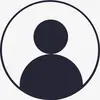参考线、网格和对齐
图像元素的精确位置非常重要。可以帮助我们对齐图像元素的基本工具是标尺。标尺可以在视图-标尺中启用。但是还有其他几种方法可以精确地对齐元素
参考线
PSD文档中可以有多个参考线。参考线是水平线或垂直线,它显示在文档上,可以帮助您对齐元素
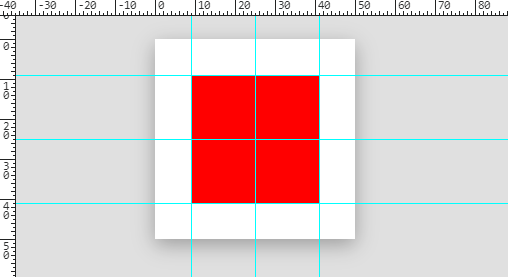
要添加或删除参考线,请选择移动工具并启用标尺。要添加参考线,请单击标尺并将鼠标拖动到文档中。要删除参考线,请单击它并将其拖到标尺上
若要移动现有辅助线,请使用移动工具单击它们并将其拖动到新位置
网格
设计师通常需要定期放置一些元素,它们之间的距离相等。我们可以使用网格,而不是在它们之间添加许多具有相同空格的参考线。常规网格将显示在文档上,这有助于对齐其他元素
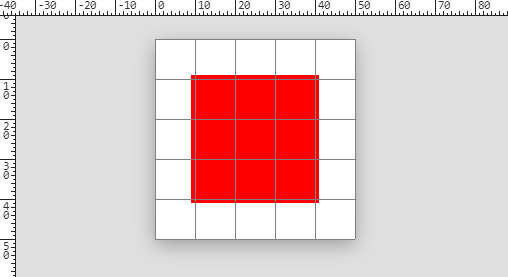
像素网格
像素网格绘制一个像素间距的网格。它只有在足够近的放大后才可见。当图像区域具有恒定颜色时,像素网格帮助您查看像素之间的边界(对于像素艺术非常有用)
辅助线、网格或像素网格可以使用视图辅助线、视图网格或视图像素网格关闭或打开。网格的大小可以在"编辑首选项"中更改。请注意,参考线与特定文档相关,并且在每个文档中可能不同,而在所有文档上都显示相同的网格
对齐
精确地将元素放置在参考线(或网格)上可能很困难。我们可能需要放大并移动对象几次,直到它位于正确的位置
对齐可以解决此问题。当您的对象靠近该参考线时(例如,接近5像素),它将"对齐"到该参考线,即其位置设置为该参考线的位置。你不必如此精确,Photopea会找到最近的参考线并为你移动对象
可以使用View-Snap启用或禁用对齐。您可以对齐到不同的内容,如参考线、网格、文档边界等(查看视图-对齐到)。但是使用对齐,您的灵活性会降低,例如,当您希望将对象放在靠近参考线的位置,但不完全放在其上时。在这种情况下禁用对齐非常有用
对齐可以与所有工具一起使用,在您希望使用的位置:移动工具、自由变换、裁剪工具、选择、编辑矢量图形的工具等